Sysinternals Handle est un utilitaire puissant pour les administrateurs système et les développeurs Windows. Disponible gratuitement via Microsoft Learn, cet outil vous permet de surveiller et de gérer les ressources ouvertes par les processus sur votre machine. Voici pourquoi Handle est indispensable pour comprendre et résoudre les problèmes liés aux fichiers, processus et ressources système.
Qu’est-ce que Sysinternals Handle ?
Handle est un outil en ligne de commande qui identifie quels fichiers, clés de registre ou ressources sont ouverts par des processus spécifiques. Grâce à lui, vous pouvez :
- Identifier les fichiers verrouillés.
- Comprendre quels processus utilisent des ressources spécifiques.
- Libérer des fichiers ou ressources bloqués pour continuer votre travail sans redémarrer le système.
Pourquoi utiliser Handle ?
Handle est particulièrement utile dans les scénarios suivants :
- Fichiers verrouillés par des processus : Vous travaillez sur un fichier mais vous ne pouvez pas le modifier ou le supprimer car il est « utilisé par un autre programme ».
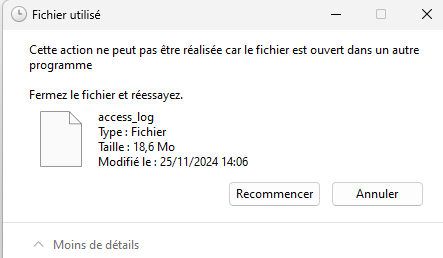
- Analyse des performances : Vous souhaitez comprendre quels processus consomment des ressources critiques.
- Dépannage avancé : Vous devez localiser les clés de registre ou les fichiers spécifiques utilisés par une application.
Handle vous donne une vue claire et détaillée des processus en cours d’exécution et des ressources qu’ils exploitent, ce qui facilite le diagnostic des problèmes complexes.
Principales fonctionnalités
- Liste des fichiers ouverts : Consultez tous les fichiers actuellement utilisés par les processus système.
- Recherche avancée : Identifiez rapidement un fichier ou une ressource spécifique via des commandes ciblées.
- Compatibilité étendue : Fonctionne sur les versions modernes de Windows, offrant des résultats fiables sur un large éventail de systèmes.
Comment utiliser Handle ?
L’utilisation de Handle est simple mais puissante. Voici un exemple d’utilisation de base :
- Téléchargez l’outil depuis Handle sur Microsoft Learn.
- Ouvrez une fenêtre de commande en mode administrateur.
- Lancez la commande suivante :cssCopier le code
handle [nom_de_fichier]Cela affichera les processus utilisant le fichier spécifié.
Pour une analyse plus approfondie, vous pouvez exécuter Handle sans paramètre pour afficher tous les fichiers et ressources ouverts sur le système.
Cas d’utilisation concret
Imaginez que vous essayez de supprimer un fichier mais qu’un message indique qu’il est utilisé par un processus inconnu. Voici comment Handle peut vous aider :
- Exécutez la commande
handle.exe monfichier.txt. - Identifiez le processus responsable du verrouillage.
- Tuez le processus via le Gestionnaire des tâches ou une commande PowerShell pour libérer le fichier.
Téléchargement et documentation
Handle est fourni par l’équipe Sysinternals de Microsoft. Vous pouvez télécharger la dernière version depuis la page officielle : Sysinternals Handle.

